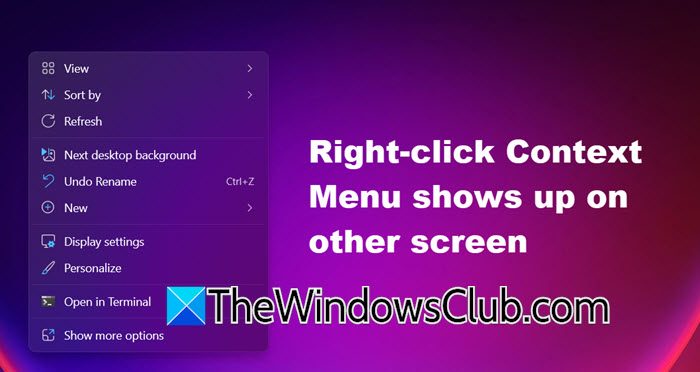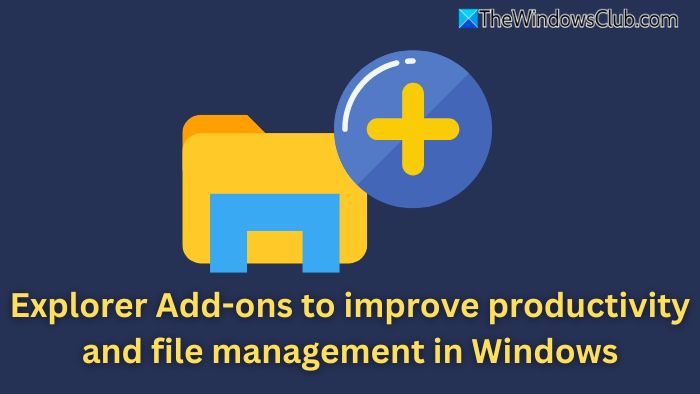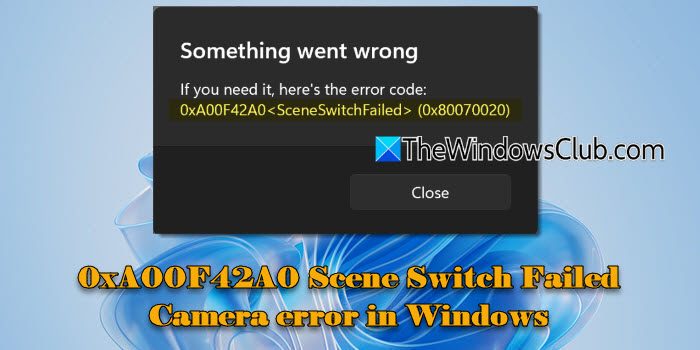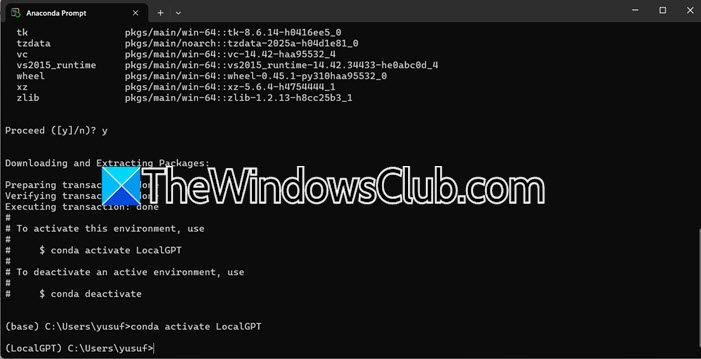通常,重新啟動 PC 時會聽到 CPU 風扇噪音(啟動時可能聽到的呼呼聲),隨著啟動過程完成,噪音會逐漸減弱。 CPU 上風扇的作用是散發處理器在執行流程時可能產生的熱量。 當您的電腦充滿許多視窗和應用程式時,您可能會感覺到電腦變熱,然後很快就會冷卻下來; 這是球迷在發揮作用。 在本文中,我們將討論如何在 Windows 上控制 CPU 風扇的速度。

為什麼在 Windows 中監控 CPU 風扇速度很重要?
CPU 風扇的機制非常簡單。 它們會定期檢查您電腦的溫度並相應地打開和關閉。 每台電腦都有通風口,以便熱氣散發。 如果您發現 CPU 風扇持續運轉,表示您的系統過載,並且也可能導致電源供應器出現問題。 因此,保持 CPU 風扇速度平衡,同時控制 PC 溫度非常重要。
您的電腦風扇在冷卻內部組件時可能會因過熱而加速。 當運行密集程序或氣流受阻時,可能會發生這種情況。 此外,積聚的灰塵會影響效能,促使風扇更加努力工作。
如何在 Windows 11/10 上控制風扇速度
您可以依照下列步驟在 Windows 11/10 中安全地檢查、控制、增加、監控或變更 CPU 風扇速度。 在這裡,我們將主要討論如何使用控制面板、PC 的 BIOS 控製或第三方風扇控制器 SpeedFan 來控制 CPU 風扇速度。
- 透過控制面板控制 CPU 風扇速度
- 使用BIOS/UEFI控制CPU風扇速度
- 使用 SpeedFan 控制 CPU 風扇速度。
1]透過控制面板控制CPU風扇速度
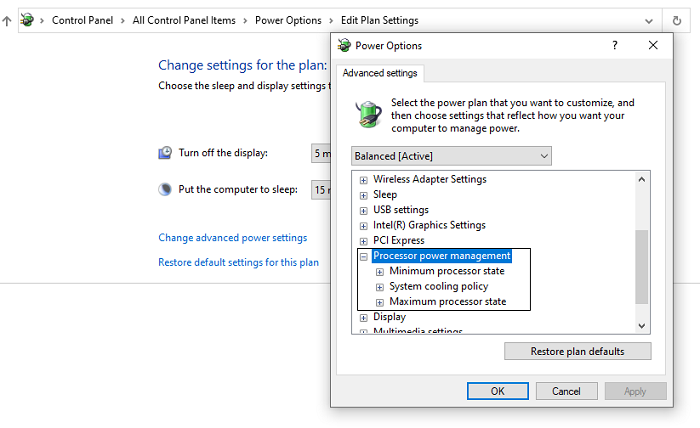
以下是存取控制面板中的風扇控制設定的方法:
- 打開控制面板,然後按一下硬體和聲音
- 在這裡,按一下電源選項,然後進一步選擇選擇何時關閉顯示器
- 開啟進階電源設定頁面
- 從隨後的對話框中,找到進程電源管理
- 在這裡,選擇系統冷卻策略並將設定切換為“活動”
點擊“應用”以保存這些更改,然後您可以退出該視窗。 Windows 11 電腦中沒有系統冷卻選項,因此如果您使用該版本的 Windows 作業系統,那麼您應該採用第二種和第三種方法。
讀:最佳筆記型電腦冷卻軟體。
2]使用BIOS/UEFI控制CPU風扇速度
進階啟動選項 BIOS 中有風扇控制設置,這些設定可能會因您的電腦而異。 以下是存取和修改這些設定的方法:
如何開啟 BIOS 設定
- 您可以重新啟動電腦,當它重新啟動時,同時按下「Delete」和「F12」鍵
- 或者,您可以遵循以下軌跡:設定 > 更新與安全性 > 復原 > 進階啟動 > 立即重新啟動 > 故障排除 > 進階選項 > UEFI 韌體設定 > 按一下重新啟動
如何使用BIOS
- 在 BIOS 首頁上,找到風扇控制設定
- 前往監控 > 狀態 > 風扇速度控制
- 在這裡,查找 RPM 設定。 找到後,選擇CPU風扇以RPM為單位提高或降低其速度
- 儲存這些變更並按 Esc 直到到達選單選項。
讀:保持電腦涼爽的最佳實踐。
3]使用SpeedFan控制CPU風扇速度
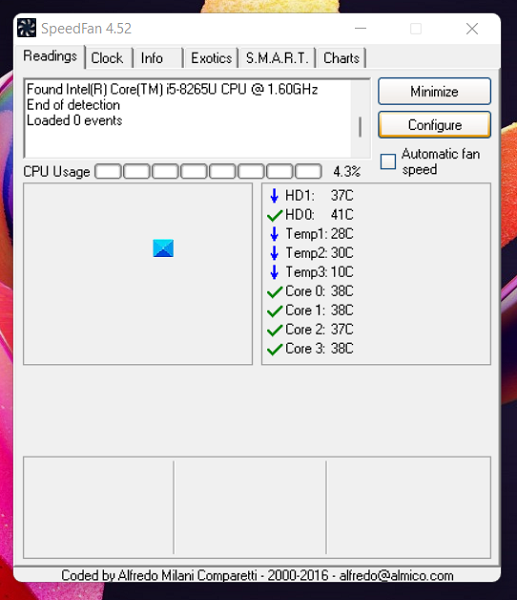
免費的應用程式速風扇可以幫助您輕鬆找到 CPU 風扇速度上升的原因。 它會在您的電腦中搜尋資訊晶片,並顯示電壓、速度和溫度(您的 BIOS 可能無法滿足這些要求)。 SpeedFan 的技術稱為 SMART(自我監控分析和報告技術),貫穿您的主機板和顯示卡以提取相關數據。 以下是如何使用它。
- 在您的電腦上下載、安裝並運行該應用程式
- 當應用程式的主視窗開啟時,選擇配置
- 現在,訪問“粉絲”選項卡並等待電腦上所有粉絲的列表顯示
- 選擇CPU風扇並使用響應曲線來調整其速度
響應曲線描繪了 PC 的溫度和相關風扇速度。 向上傾斜的圖表表示較高的溫度會導致較高的風扇速度,但您可以根據自己的喜好進行配置。
有幾個免費風扇速度控制器軟體像 SpeedFan 和華文福,因此,如果您發現其介面或控制項不夠有效,您還有其他選擇。 如果您想做得太過分,您可以隨時購買外部風扇集線器(適用於桌上型電腦)或筆記型電腦的冷卻墊。
筆記:CPU 風扇錯誤通常是在您開啟電腦時觸發的。 因此,風扇錯誤發生在 Windows 10 作業系統啟動之前,可能是由於某些硬體問題引起的,而可能不是由於過熱造成的。 CPU風扇全速運轉最常見的原因是其感知器無法正常運作。 這裡的解決方案是更換風扇本身。 但你需要看到處理器並不總是很熱。 您可以使用第三方應用程式來實現此目的。 這些帖子將對您有所幫助,如果偵測到 CPU 風扇速度錯誤或你的CPU風扇始終全速運轉。 您可能還想檢查您的電腦的總功耗。
Windows 11 中 PC 風扇速度自動增加
如果您的風扇速度在 Windows 11/10 中自動隨機增加,請在發生這種情況時立即開啟工作管理員並查看哪個行程消耗大量 CPU 或其他資源。 一旦確定了這一點,您必須找出發生這種情況的原因。 如果這沒有幫助,請清潔風扇並保持其無灰塵,或交給技術人員進行檢查。
您的 CPU 風扇可能會因過熱或灰塵堆積而加速。 如果處理器的溫度高於正常值,風扇就會提高速度進行冷卻。 隨後,當溫度穩定時,它會減慢。
但是,即使您沒有主動使用資源密集型應用程序,您的 PC 風扇也可能由於軟體更新、後台任務或防毒掃描等底層進程而意外加速。
如何在 Windows 中檢查風扇速度?
開啟 UEFI 並前往「監視器」部分。 在這裡您可以看到風扇速度和溫度。 或者,您可以使用免費的第三方溫度和風扇監控工具(例如 SpeedFan)來檢查 PC 的風扇速度。
如何調整風扇速度?
主要有三種不同的方法來調整電腦上的風扇速度。 例如,您可以使用控制台、BIOS/UEFI 和第三方軟體來執行此操作。 如果您想使用第三方工具,可以選擇 SpeedFan。 另一方面,您需要在“電源選項”中尋找處理器電源管理設定才能完成工作。
閱讀下一篇:如何讓你的電腦再次像新的一樣運行。